※本ページにはプロモーション(広告)が含まれています

新しいiPhoneに乗り換える時、何をすればいいかご存知ですか?
必要な準備をしてないと「LINEのトーク履歴が消えてしまった」「ゲームデータがなくなっている」など、いろいろな支障が出てしまう可能性があります。
そのようにならないため、この記事では新しいiPhoneに乗り換える前にやるべきことをご紹介します。
事前準備をしっかりと行うことでスムーズに乗り換えができ、新しいiPhoneを安心して使いましょう!
iPhoneを乗り換える前にしたい7つの準備

新しいiPhoneに乗り換える時、どのような事前準備が必要なのでしょうか?
ここでは新しいiPhoneに乗り換える前に必要な7つの準備をご紹介します。
①利用中のiOSを最新バージョンにする
新しいiPhoneに乗り換える前に、必ず使用しているiPhoneのiOSを最新のものにアップデートしておきましょう。iOSのバージョンが古いままでは、引き継ぎがうまくできない場合があります。
下記の方法でiOSのバージョンが最新か確認し、古い場合はそのまま最新版にアップデートしましょう。
1. 「設定」を開きます。
2. メニュー一覧から「一般」を選択します。
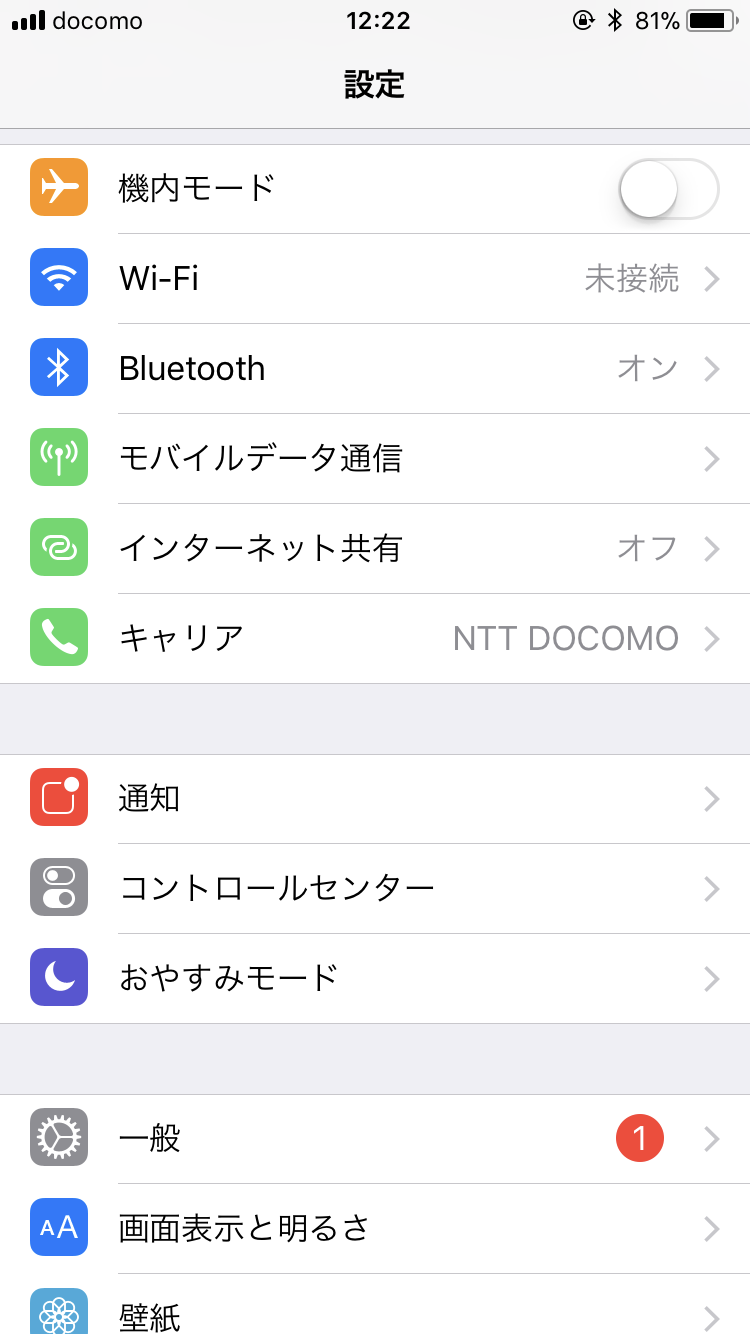
3. 「ソフトウェア・アップデート」を選択します。
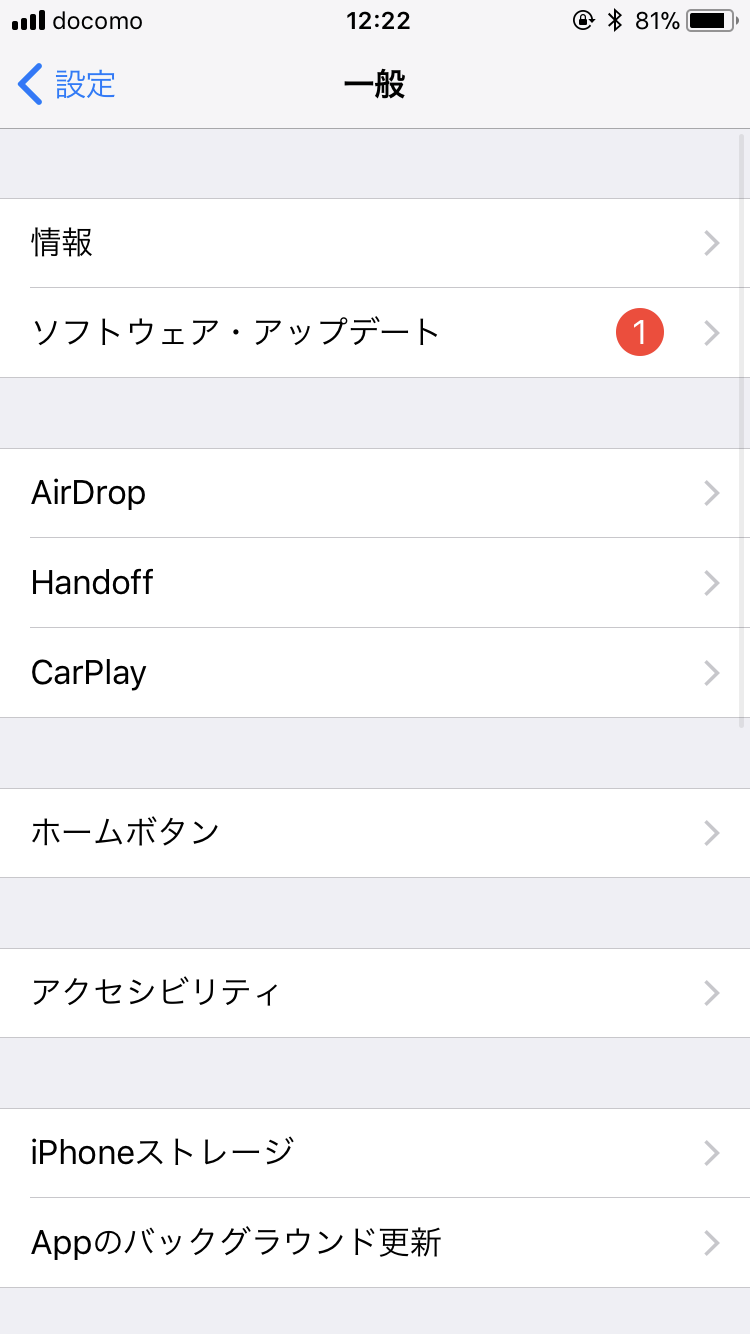
4. 現在のiOSが古い場合は最新バージョンへアップデートします。最新バージョンの場合は現在使用しているiOSバージョンが表示されます。
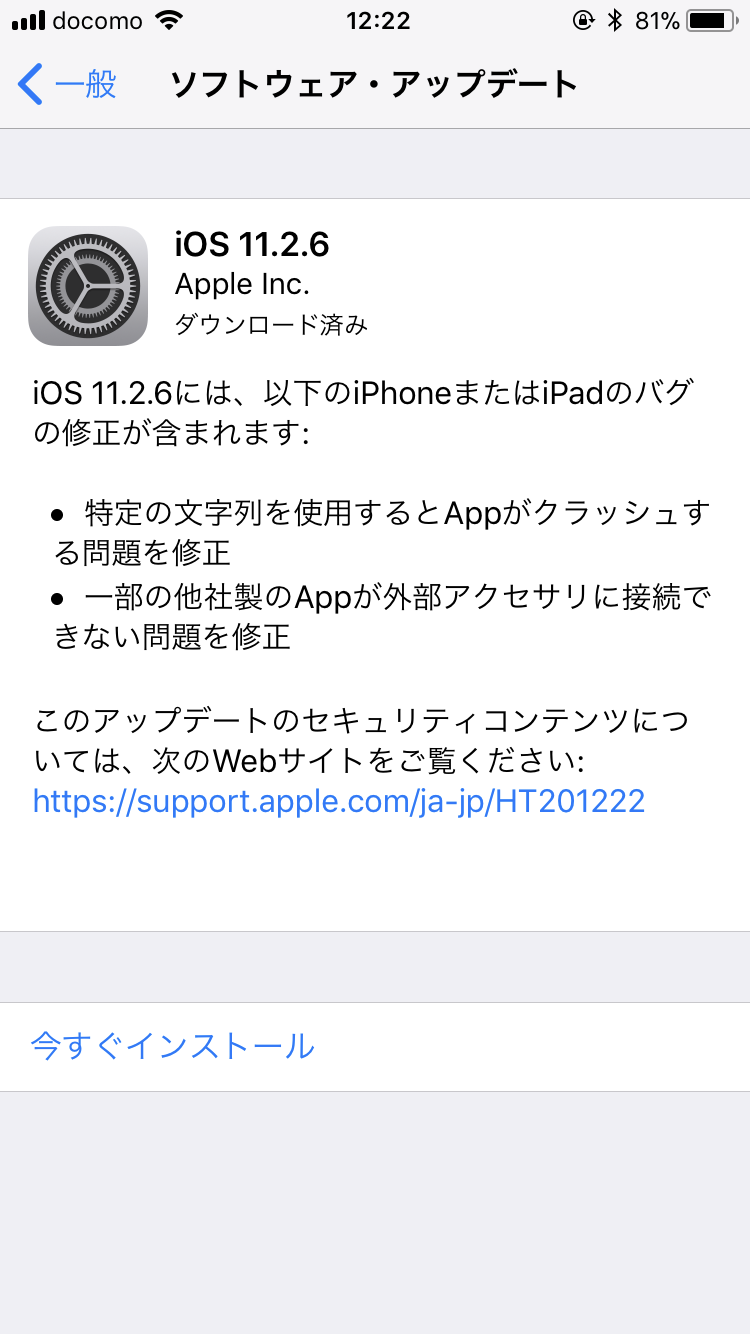
乗り換えの際に限らず、セキュリティを考え、常日頃から最新バージョンにしておくことを心がけましょう。
②写真と音楽データを整理する
新しいiPhoneに乗り換える前に、現在のiPhoneのデータをバックアップしましょう。この際、事前に写真や音楽などのデータを整理しておきましょう。
仮にiCloudでバックアップする際は、5GBまでしか無料で利用できないため、注意しましょう。5GBを超える場合はiCloudの容量をアップグレードするか、別の方法でバックアップする必要があります。
写真や音楽データは、日頃から整理してiPhoneの容量をコンパクトにまとめましょう。
③バックアップをとる

iPhoneデータをバックアップする方法は3つあります。どの方法も操作・手順が簡単なため、自分に合った方法を把握しておき、常日頃からバックアップをとるようにしましょう。
「iCloud」で行うiPhoneのバックアップ方法
iCloudを使ってバックアップを作成する方法は下記のとおりです。
1. 「設定」を開きます。
2. 1番上にあるユーザー名をタップし「iCloud」を選択します。
3. 「iCloudバックアップ」を選択して「iCloudバックアップ」をONに設定します。
4. 「今すぐバックアップを作成」を選択すればバックアップが始まります。
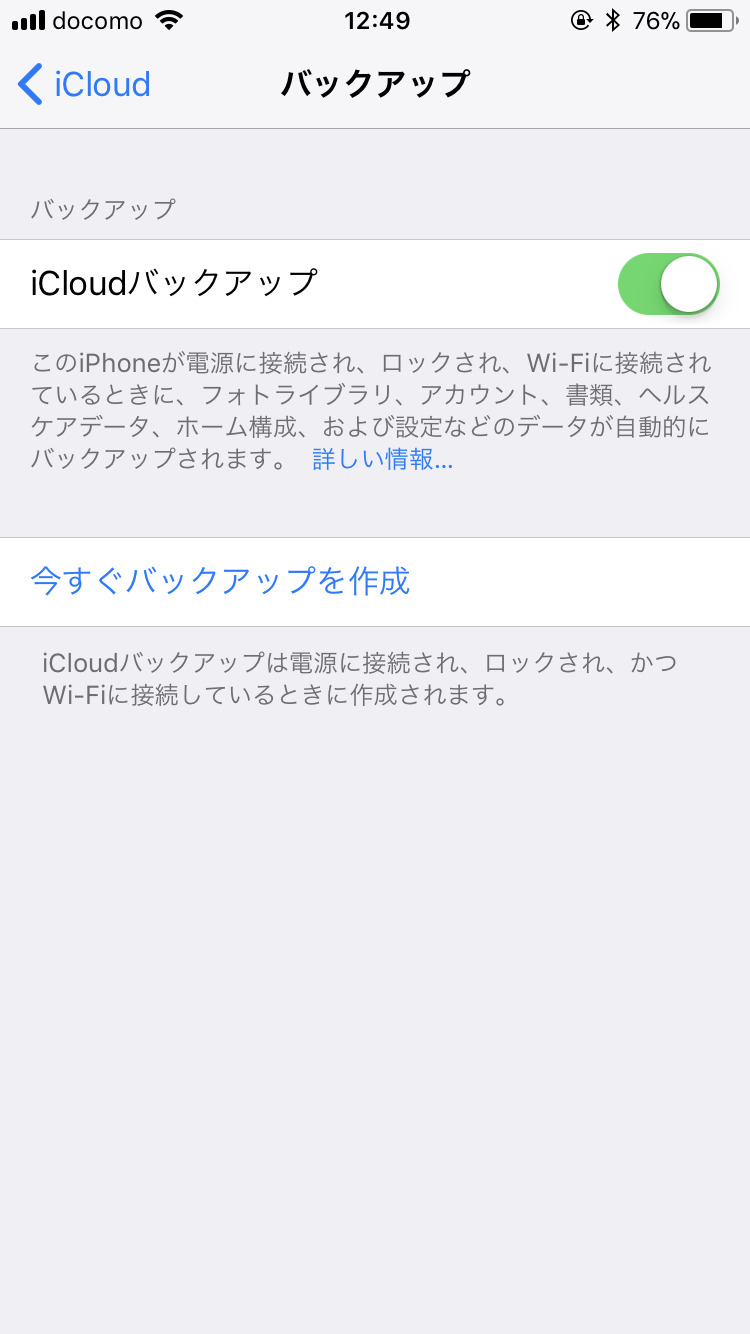
iCloudでバックアップをする場合は、WiFiにつながっている必要があるため、事前にWi-Fi環境を確認しておきましょう。
「iTunes」で行うiPhoneのバックアップ方法
普段からiTunesを利用しているパソコンが近くにある場合は、iTunesでデータのバックアップを作成することもできます。バックアップをとる前に、必ず自動同期を停止しましょう。
■自動同期の停止方法
- iTunesを起動し、「編集」を選択します。
- メニューから「設定」を選択します。
- 画面内から「デバイス」を選択し「iPod、iPhone、およびiPadを自動的に同期しない」をチェックします。
■iTunesによるバックアップ方法
- iPhoneとパソコンをLightningケーブルなどで接続します。
- iTunesを起動し「iPhone」マークを選択します。
- バックアップ欄にある「このコンピュータ」を選択します。
- 「iPhoneのバックアップを暗号化」をチェックします。
- パスワードの設定をして「今すぐバックアップ」をクリックすれば、バックアップが完了します。
「SDカード」で行うiPhoneのバックアップ方法
Appleが発表している公式的なバックアップ方法ではありませんが、SDカードでiPhoneのバックアップをとることも可能です。
- iPhoneに対応しているSDカードリーダーを準備します。
- 「i-easydrive」のアプリをインストールします。
- SDカードリーダーをiPhoneに接続をしてi-easydriveを起動します。
- i-easydriveアプリでバックアップデータを選択すれば完了です。
④LINEアカウント引き継ぎ
1 2
 minto.tech スマホ(Android/iPhone)・PC(Mac/Windows)の便利情報をお届け! 月間アクセス160万PV!スマートフォン、タブレット、パソコン、地デジに関する素朴な疑問や、困ったこと、ノウハウ、コツなどが満載のお助け記事サイトはこちら!
minto.tech スマホ(Android/iPhone)・PC(Mac/Windows)の便利情報をお届け! 月間アクセス160万PV!スマートフォン、タブレット、パソコン、地デジに関する素朴な疑問や、困ったこと、ノウハウ、コツなどが満載のお助け記事サイトはこちら!
